Хендай Солярис 2 подключение сигнализации
Точки подключения сигнализации Hyundai Solaris второе поколение с 2017 года в комплектации комфорт
Устанавливаем сигнализацию с запуском двигателя StarLine A93 c 2Can 2 Lin модулем в комплекте — бесключевой обход
Разбираем салон соляриса
Снять пластиковую накладку под рулевой колонкой. Для этого необходимо сначала снять накладку порога двери водителя и левой кик-панели (крепление на защёлках), снять левую боковую накладку передней панели (на защёлках) и отвернуть два самореза за ней, затем отвернуть два болта и саморез (под декоративной заглушкой) в нижней части накладки под рулевой колонкой и снять её (на защёлках).
Для доступа к жгуту разъёма замка зажигания снять кожух рулевого вала. Для этого необходимо сначала снять верхнюю часть кожуха (крепление на защёлках), затем отвернуть три самореза крепления нижней его части и снять её.
Снять панель приборов. Для этого необходимо снять декоративную накладку панели приборов (на защёлках), отвернуть четыре самореза крепления и вынуть её, отсоединив разъёмы
Установить антенный модуль со встроенным датчиком удара и наклона на лобовом стекле, светодиод на левой стойке. Сервисную кнопку скрытно установить в любом удобном месте.
Сервисную кнопку скрытно установить в любом удобном месте.
Установить под капотом сирену (крепить на штатную шпильку гайкой М6) и датчик температуры двигателя (с помощью пластиковых стяжек). Провода в салон проложить через штатный уплотнитель с левой стороны моторного щита.
Подключение на Hyundai Solaris
Выполнить подключение массы охранно-телематического комплекса StarLine под штатный болт в левой кик-панели.
Выполнить подключение шины СAN-А в жгуте правого разъёма панели приборов. Шину CAN-B подключить в жгуте диагностического разъёма (OBD-II).
Для имитации открытия двери водителя после окончания работы автозапуска выполнить подключение жёлто-белого провода разъёма Х3 к коричневому проводу в жгуте верхнего разъёма в левой кик-панели
Для временного отключения штатного иммобилайзера в режиме автозапуска выполнить подключение LIN-шины (бело-зелёный провод разъёма Х5 охранно-телематического комплекса) к сине-оранжевому проводу шины данных в жгуте нижнего разъёма в левой кик-панели согласно Схеме 1
В жгуте белого разъёма на замке зажигания выполнить подключение сигнала наличия ключа в замке в режиме автозапуска согласно Схеме 1
В жгуте разъёма замка зажигания подключить силовые цепи автозапуска двигателя, питание охранно-телематического комплекса и силового модуля автозапуска. Данные соединения рекомендуется выполнять методом пайки
Данные соединения рекомендуется выполнять методом пайки
Установка сигнализации — Hyundai Solaris 2
После покупки машины раздумий устанавливать сигнализацию или нет особо не было, так как считаю это вещь необходимая. Возможно даже не столько для безопасности сколько для собственного успокоения. Как говорится защита от дурака, ну и надежда что Ваша машина под надёжной охраной, хотя давно известно что если будет нужно, то никакая защита не поможет.
Выбор сигнализации лично для меня был только один — Старлайн. Ну во первых потому что до этого был опыт владения старлайном и шерханом, а во вторых потому что есть их официальное представительство. От установки у офф.диллера отказался, т.к. выходило почти на 5 т.р. дороже, и это не их основная работа в отличае от офиса старлайна.
По модели тоже особо не парился, т.к. в авто уже есть шина, то и взял а93 с каном и лином там же в офисе. Из плюсов это конечно же отсутствие необходимости зашивать ключ, автозапуск и возможность подключения слэйва (о котором я уже узнал после установки).
По итогу — автозапуск вееееещь. До этого никогда не было, но не жалею что поставил. Единственный минус был — иногда не воспринимал когда я глушил машину в положении Р и соответственно машина не заводилась автозапуском. И не подключили функцию слэйв, объяснив это тем, что данная функция работает только с кнопкой старт-стоп. Но сказали что обновления ПО выходят периодически и как только появится возможность перезвонят и подключат бесплатно.
Звонка я ждал пару недель, возможно чуть больше. Ну не то чтобы ждал, т.к. все работало, но за это время как раз успели появиться вопросы и нюансы которые хотел с ними обсудить. Вобщем перезвонили они сами, записали, приехал…. Слэйв подключили минуты за 2, устранили проблему «не видиния» глушения машины в режиме Р (просто отключили чтобы сигналка реагировала на глушение при нажатой педали тормоза, а опиралась на коробку передач — завести можно только в режимах Р и N).
После всех установок распечатали кучу сертификатов. Сказали на случай если у ОД возникнут вопросы.
Цена вопроса: сигналка Starline A93+can+lin c установкой — 16400р. Спрятать антирадар и регистратор 1400р.
Подбор сигнализации на Hyundai Solaris – установка, цены, автозапуск. Защита от угона для автомобиля Хендай Солярис
Защита Хендай Солярис от угона
Корейский автомобиль Hyundai Solaris уже много лет попадает на верхние строчки списка самых угоняемых в России автомобилей, поэтому автосигнализация на Хендай Солярис должна подбираться с учетом этого фактора.
Мы рекомендуем выбирать на
Солярис сигнализацию с авторизацией владельца по меткам или смартфону – в
этом случае на автомобиле сможет поехать только его владелец, а при
несанкционированной попытке тронуться с места двигатель будет
заблокирован.
Слабым местом данной иномарки является ЭБУ – его расположение под капотом позволяет заменить устройство на принесенное с собой меньше, чем за минуту – такая манипуляция отключает штатный иммобилайзер и дает угонщику доступ к автомобилю.
Поэтому в качестве дополнения к сигналке мы рекомендуем ставить защиту ЭБУ – металлический бокс, который ставится сверху устройства и не дает его демонтировать.
Также рекомендуется установить замок капота, чтобы надежно защитить подкапотное пространство и не дать угонщику легко получить доступ к ЭБУ и другим агрегатам, а также компонентам сигнализации. Электромеханический замок капота будет управляться сигнализацией в автоматическом режиме, поэтому владельцу не потребуется проводить никакие манипуляции дополнительно.
Цены
Ниже приведены сигнализации, которые мы рекомендуем для
данного автомобиля. Цена напрямую зависит от функционала — дешевле всего
будет стоить простая модель с обратной связью на ЖК-брелок, а более
продвинутые модели предложат управление сигнализацией со смартфона по
GSM и Bluetooth, определение GPS-координат и другие возможности.
Все цены на сайте актуальны — уже сейчас вы можете выбрать модель охранной системы, ориентируясь на бюджет, которым располагаете.
Автозапуск
Подключение автозапуска на Hyundai Solaris не представляет никаких проблем. Штатная система охраны обходится алгоритмически с помощью сервиса Pandora CLONE — все штатные ключи остаются на руках у владельца.
Установив сигнализацию Pandora, вы
сможете запускать двигатель дистанционно перед поездкой или
программировать автоматический запуск по массе параметров: напряжению
аккумулятора, температуре двигателя, точному времени, через заданные
интервалы времени.
Установка сигнализации на Хендай Солярис
Установка автосигнализации на Хендай Солярис займет от 5 до 8 часов в зависимости от выбранной модели и ее функционала.
Чтобы поставить сигнализацию на Хендай Солярис, используется цифровая CAN-шина автомобиля, что позволяет обеспечить деликатную установку, а также бесключевой автозапуск двигателя.
Для данного автомобиля будет доступен следующий функционал по цифровой шине:
- бесключевой автозапуск;
- блокировка двигателя по CAN;
- управление багажником;
- отображение уровня топлива в литрах;
- автоматический довод стекол;
- автозапуск со штатного ключа.
Сигнализация и защита от угона Hyundai Solaris (Хендай Солярис)
По данным страховых компаний автомобили марки Hyundai продолжают занимать первые места по количеству совершаемых угонов
Это связано с распространенностью таких моделей, как Solaris и ix35 и наличием спроса на них, а также востребованностью на вторичном рынке как самих машин, так и запасных частей для них.
Штатные способы защиты, устанавливаемые на подобные автомобили не спасают от угона.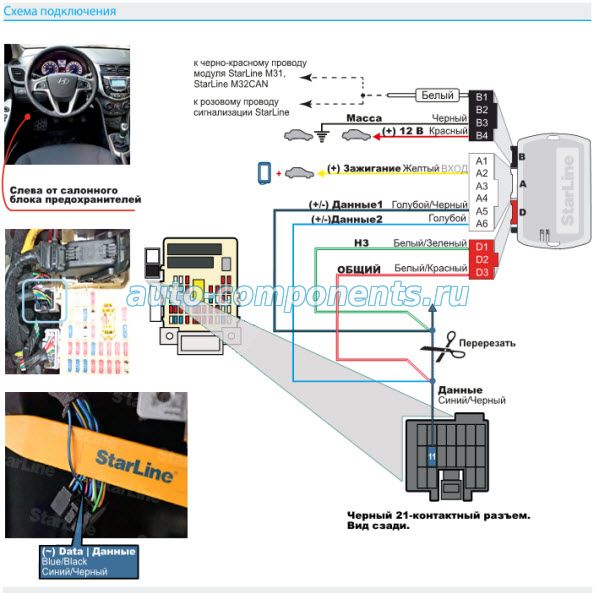 Рассмотрим подробнее особенности Hyundai Solaris.
Рассмотрим подробнее особенности Hyundai Solaris.
Почему Solaris в первых строчках рейтинга по угонам?
Данная модель корейского производителя по праву является одной из самых популярных у угонщиков. Это обусловлено рядом причин:
- высокая популярность модели и, как следствие, огромная потребность в запчастях;
- ЭБУ (Электронный блок управления двигателем) находится под капотом и легко меняется, что позволяет достаточно быстро обезвредить штатный иммобилайзер;
- Незащищенный бесключевой доступ позволяет потенциальному похитителю воспользоваться ретранслятором.
- неэффективная штатная охранная система
Давайте разберем подробнее, почему Solaris можно угнать за 2 минуты?
Как угоняют Hyundai Solaris?
Штатный иммобилайзер не является серьезным защитным барьером для угонщиков. Деактивировать его может даже не профессиональный вор. Личинки дверей и замка зажигания легко проворачиваются специальными свертками.
Деактивировать его может даже не профессиональный вор. Личинки дверей и замка зажигания легко проворачиваются специальными свертками.
Если сигнализация была установленная дилером при продаже, то удаляется она в считанные секунды, так как устанавливается в легкодоступных и типичных местах, известных угонщикам.
Капот не имеет дополнительной защиты, а электронный блок управления двигателем просто заменяется другим, специально подготовленным угонщиками, после чего машина без проблем покидает место парковки.
А владельцы автомобилей Hyundai Solaris, оборудованных кнопкой Старт-Стоп, подвергаются еще большей опасности, так как в этом случае угонщикам даже не придется совершать вышеперечисленные махинации. Им достаточно ретранслировать сигнал с ключа владельца с помощью специального устройства «удочки», после чего спокойно покинуть место преступления.
|
Об угоне при помощи «удочки» мы подробно писали ранее. |
Какую сигнализацию установить на Солярис?
Чтобы надежно защитить автомобиль от угона и сохранить свои нервы, следует очень ответственно подойти к выбору сигнализации и месту ее установки.
Технически на Solaris возможно установить практически любую современную сигнализацию. Заострить внимание стоит на функционале.
Например, если автомобиль часто находится далеко от вас, то стоит рассмотреть варианты с оповещением на телефон.
| Модель сигнализации StarLine S96 BT GSM прекрасно работает с любой комплектацией Соляриса, а управлять системой легко через бесплатное мобильное приложение |
А если вам интересен только автозапуск, то подойдут проверенные бюджетные варианты от Старлайн или Пандоры.
Но надо четко понимать — сигнализация не является серьезным препятствием для угона Hyundai Solaris!
Как же защитить Hyundai Solaris от угона?
Чтобы обезопасить свой автомобиль от угона следует позаботиться об установке дополнительного оборудования в специализированном центре.
Компания Автостудио на протяжении длительного времени занимается организацией защиты от угона Hyundai. Руками наших специалистов были установлены сотни сигнализаций и охранных комплексов на Солярис. И, что самое главное, ни один автомобиль не был угнан.
Для того, чтобы обеспечить необходимую защиту от угона Hyndai Solaris нужна как минимум защита ЭБУ, либо дополнительная защита капота.
|
Установив даже недорогой комплекс Autostudio Базовый 2, вы уже можете рассчитывать на организацию довольно серьезного препятствия для угонщика. |
Так же, если у вас есть такая возможность, рассмотрите вариант связи с автомобилей. Это может быть как сигнализация, так и поисковый маяк-закладка.
Так же для усиления защиты рекомендуем установить блокиратор руля Гарант
|
Примеры установок сигнализаций на Hyundai Solaris можно увидеть, перейдя по ссылке |
Автозапуск для Hyundai Solaris
Организация автозапуска двигателя на данной модели Hyundai возможна без использования заводского ключа и внешнего обходчика иммобилайзера, что максимально безопасно и очень бюджетно.
|
Данная функция может быть реализована на большинстве моделей сигнализаций StarLine и Pandora, даже на бюджетной Pandora DX-50B |
Кстати, какие еще автомобили угоняли в 2018 году?
Наши специалисты готовы совершенно бесплатно проконсультировать вас по любому вопросу, связанному с обеспечением защиты Solaris. Достаточно просто позвонить по телефону или подъехать на консультацию в любой подходящий сервис.
Подключение автосигнализации с автозапуском и can на Hyundai Solaris 2012-2015 с использованием обходчика штатного иммобилайзера Fortin Evo Key. Как подключить сигнализацию к центральному замку на хендай солярис
Статьи
Главная › Новости
Опубликовано: 22.08.2018
.Установка сигнализации Hyundai Solaris 2014, Точки подключения Хендай Солярис МКПП — Старлайн
Установка автосигнализации StarLine E90 на автомобиль Hyundai Solaris 2014 года с МКПП Устанавливаемое оборудование:Автосигнализация StarLine E90
Индивидуальные ключи шифрования, использующиеся в диалоговом коде, исключают возможность электронного взлома — с данной системой ваш автомобиль будет абсолютно устойчив к любого рода кодграбберам. Дистанционный запуск двигателя и контроль его работы обеспечивается специализированным процессором
Дистанционный запуск двигателя и контроль его работы обеспечивается специализированным процессоромМодуль обхода штатного иммобилайзера BP — 03
Необходимое время для установки — 4,5 часа
1. Снимаем подторпедник Хендай Солярис. Для этого сначала снимаем боковую накладку торпедо и отворачиваем два самореза под ней, снимаем крышку монтажного блока предохранителей и отворачиваем два болта, затем отворачиваем два самореза снизу подторпедника. Вынимаем подторпедник (крепление на защёлках)
2. Затем снимаем кожух рулевого вала Хендай Солярис. Для этого сначала снимаем верхнюю его часть (крепление на защёлках), отворачиваем три самореза крепления нижней его части и снимаем её.
3. Снимаем щиток приборов Хендай Солярис. Для этого сначала снимаем декоративную накладку щитка (крепление на защёлках) и отворачиваем два самореза под ней, затем отворачиваем два самореза снизу щитка и вынимаем его
4. Устанавливаем антенну со встроенным датчиком удара и наклона на лобовом стекле, светодиод на левой стойке.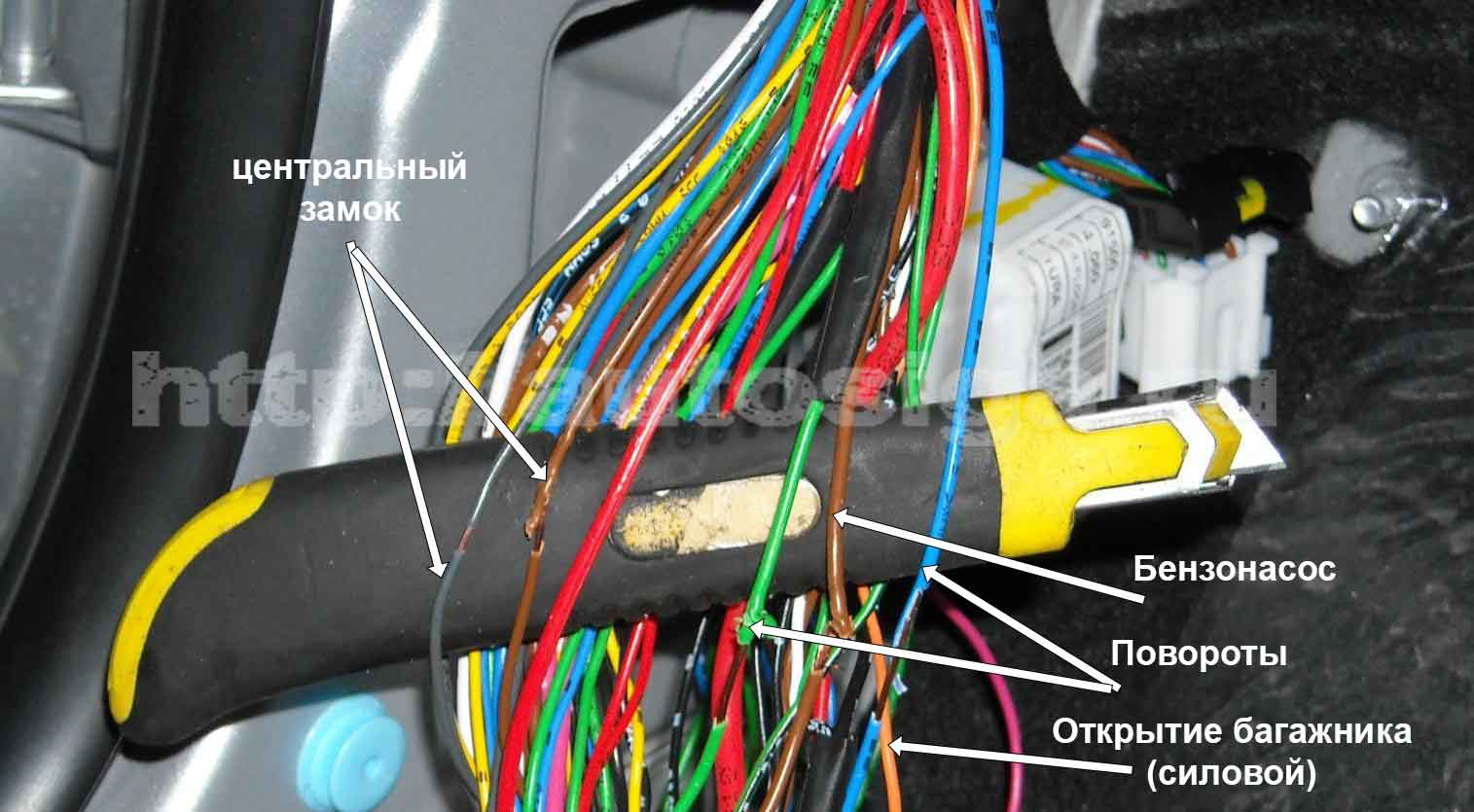 Сервисную кнопку устанавливаем в любом удобном месте
Сервисную кнопку устанавливаем в любом удобном месте
5. Устанавливаем под капотом сирену (крепление на штатную шпильку гайкой М6), датчик температуры двигателя и концевик. Провода прокладываем через штатный уплотнитель с левой стороны моторного щита.
6. Блок сигнализацииУстановка сигнализации на Хендай Солярис своими руками
11:04, 21 августа 2019
Hyundai Автор: adminУстановка сигнализации на Hyundai Solaris
К жгуту замка зажигания подключаем провода зажигания1, зажигания2, аксессуаров, стартера и питания сигнализации Для запуска двигателя необходимо имитировать нажатие педали сцепления. Для этого подключаем сигнализацию к концевику педали по схеме 2.
Для управления ЦЗ в водительскую дверь Hyundai Solaris необходимо установить дополнительный привод. Разбираем салон Хендай Солярис Для установки сигнализации на Хендай Солярис потребуется совершить несколько последовательных операций, начинающихся с разбора элементов салона.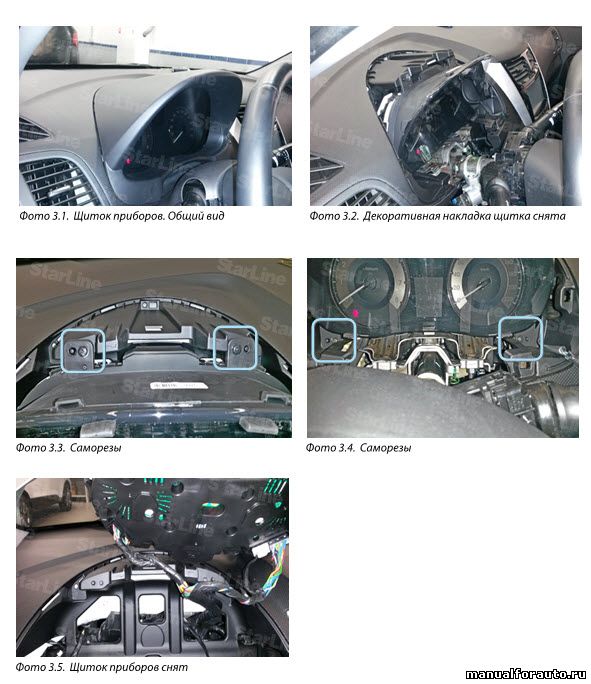
Для начала работы потребуется подробная схема устройства и стандартный точки подключение сигнализации хендай солярис инструментов. Действия по установке производятся в следующем порядке: Антенна тоже устанавливается в удобное место; место сирены, концевика и индикатора температурных условий — под капотом.
Точки подключения сигнализации Solaris с 2017 года
Уплотнитель просверливается, через отверстие пропускаются провода; необходимый для запуска новой сигнализационной системы модуль обхода штатного иммобилайзера присоединяется к проводам штатного контура. Видео На видео показана пошаговая установка сигнализации СтарЛайн: Точки подключение сигнализации хендай солярис подключение проводов в автомобиле, особенно если его двигатель включается удаленно, может привести к возгоранию, поэтому все шаги должны производится по схеме.
Подключить CAN-шину в жгуте разъёма 4 комбинации приборов.
Условная нумерация разъёмов показана на фото 7. В жгутах разъёмов 1 и 3 подключаем сигналы поворотов.
В жгутах разъёмов 1 и 3 подключаем сигналы поворотов.
Для имитации нажатия педали тормоза в момент дистанционного запуска двигателя выполнить подключения на разъеме концевика педали согласно Схеме 1 точки подключение сигнализации хендай солярис Для имитации открытия двери водителя после автозапуска подключить жёлто-чёрный провод разъёма Х1 к зелёно-чёрному проводу в жгуте белого разъёма в левой кик-панели и запрограммировать доп.
Наши провода не должны выделяться или вообще быть видны! И уж тем более блок сигнализации!
Следующим этапом, им будет сдернут легкосъемный пластик, такой как накладки порогов, и панель внизу передней стойки. В этих местах также не стоит размещать ничего жизненно важного реле блокировки и блок сигнализации. Нужно постараться, чтобы и точки подключение сигнализации хендай солярис он ничего не обнаружил.
Ещё общая рекомендация, пустить блокировку отдельно от основного жгута, и проводом другого цвета. Так как, найдя нештатный жгут, злоумышленник будет пытаться найти в нем провод который идет на реле блокировки.
Тут могут здорово помочь беспроводные реле, они компактны, их можно хорошо спрятать, и как следствие, намного сложнее найти. Также не забываем настроить датчик удара, и пин-код на отключение сигнализации сервисной кнопкой.
Кнопку вызова можно поставить в любом комфортном месте. Под капотом следует поставить сирену, датчик температур, двигателя, концевика.
Установка сигнализации на Хендай Солярис
Провода в этом случае проводят штатным уплотнителем с левой стороны двигателя. Блок сигнализации ставится за приборной панелью. Основная масса системы подсоединяется в штатном режиме над панелью слева. Подключаем провода разъемов щита приборов.
Дополнительные руководства для Clifford SOLARIS 5: Если вам не удалось получить соответствующую информацию в этом документе, просмотрите соответствующие руководства по эксплуатации и инструкции для Clifford SOLARIS 5. Краткое содержание
|
Как установить Solaris11 с использованием ИИ с предварительно настроенным состоянием?
В прошлой статье мы увидели, как установить AI-сервер и настроить AI-сервер с DHCP. Но это не касается установки индивидуального клиента, такого как часовой пояс, имя хоста, IP-адрес, DNS и пароль учетной записи root и т. Д. Здесь мы увидим, как установить Solaris 11 с предварительно настроенным профилем.Эта установка обеспечит полный процесс установки и настройки системы без участия пользователя.
Если вы просто добавите клиента в AI-сервер без создания профиля, это приведет к ручной настройке клиента после установки.
1. Вывести текущий манифест и имя службы.
root @ UAAIS: ~ # installadm list
Имя службы Псевдоним пути к изображению архива состояния
------------ -------- ------ ---- - ---------
default-i386 s11x86SOS на i386 / export / auto_install / s11x86SOS
s11x86SOS - на i386 / export / auto_install / s11x86SOSroot @ UAAIS: ~ # installadm list -m
Service / Manifest Name Status Критерии
--------------------- ------ --------
default-i386
orig_default По умолчанию Нет
s11x86SOS
orig_default По умолчанию Нет
root @ UAAIS: ~ #
2. Создайте профиль конфигурации системы для нового клиента.
Создайте профиль конфигурации системы для нового клиента.
root @ UAAIS: ~ # sysconfig create-profile -o uaclient1.xml
3. Окно конфигурации системы запускается в режиме графического интерфейса пользователя после выполнения команды sysconfig. Для продолжения нажмите F2.
System Configuration ToolSystem Configuration Tool позволяет вам указать следующие параметры конфигурации
для недавно установленной системы Oracle Solaris 11
:
- сеть, часовой пояс, дата и время, учетные записи пользователей и root, имя
servicesSystem Инструмент настройки создает файл профиля SMF в формате./uaclient1.xml.
Как перемещаться по этому инструменту:
- Используйте функциональные клавиши, перечисленные в нижней части каждого экрана, для перехода от экрана
к экрану и для выполнения других операций.
- Используйте клавиши со стрелками вверх / вниз для изменения выбора или для перемещения между полями ввода
.
- Если на вашей клавиатуре нет функциональных клавиш или они не реагируют,
нажмите ESC; легенда в нижней части экрана изменится и покажет
клавиши ESC для навигации и других функций.F2_Continue F6_Help F9_Quit
4. Введите имя сервера, который вы собираетесь установить, и выберите сеть как «Вручную». Нажмите F2, чтобы продолжить.
СетьВведите имя для этого компьютера, которое идентифицирует его в сети. Он должен содержать не менее двух символов
. Он может содержать буквы, цифры и знаки минус
(-).Имя компьютера: uaclient1
Выберите способ настройки проводного сетевого подключения Ethernet.
Автоматически Автоматически настраивать соединение
Вручную Введите информацию на следующем экране
Нет Не настраивать сеть в это время
F2_Continue F3_Back F6_Help F9_Quit
5. Здесь окно конфигурации сети для net0. Введите информацию об IP и нажмите F2, чтобы продолжить.
Настроить вручную: net0Введите конфигурацию для этого сетевого подключения.Все записи
должны содержать четыре набора чисел от 0 до 255, разделенных точками.NIC: net0 К этому интерфейсу
будут применены настройки
IP-адрес: 192.168.2.90 Должен быть уникальным для этой сетиСетевая маска: 255.255.255.0 Для использования вашей подсети может потребоваться другая маска
Маршрутизатор: 192.168.2.11 IP-адрес адрес маршрутизатора в этой подсети
F2_Continue F3_Back F6_Help F9_Quit
6.Выберите «Настроить DNS», если у вас есть DNS-сервер в сети, и продолжите.
Служба имен DNSУказывает, должна ли система использовать службу имен DNS.
Настроить DNS
Не настраивать DNSF2_Continue F3_Back F6_Help F9_Quit
7. Введите сведения об IP-адресе DNS-сервера и нажмите F2, чтобы продолжить.
Адреса DNS-серверовВведите IP-адрес DNS-серверов.
Требуется хотя бы один IP-адрес
.IP-адрес DNS-сервера: 192.168.2.31
IP-адрес DNS-сервера:
IP-адрес DNS-сервера:F2_Continue F3_Back F6_Help F9_Quit
8. Введите DNS-имя в поле поиска домена и нажмите F2, чтобы продолжить.
Список поиска DNSВведите список доменов, в которых будет выполняться поиск при выполнении запроса DNS. Если домен
не введен, поиск
будет выполняться только в домене DNS, выбранном для этой системы.Домен поиска: arenadc
Домен поиска:
Домен поиска:
Домен поиска:
Домен поиска:
Домен поиска:F2_Continue F3_Back F6_Help F9_Quit
9. Введите «Альтернативный DNS» как «Нет» и продолжайте.
Служба альтернативных именИз списка ниже выберите одну службу имен, которая будет использоваться данной системой.
Если нужная служба имен отсутствует в списке, выберите «Нет». Выбранная служба имени
может использоваться вместе с DNS.
Нет
LDAP
NISF2_Continue F3_Back F6_Help F9_Quit
10. Выберите часовой пояс и нажмите F2, чтобы продолжить.
Часовой пояс: регионыВыберите регион, в котором находится ваш часовой пояс.
Регионы
─────────────────────────────────────────
UTC / GMT
Африка
Америка
Антарктика
Северный Ледовитый океан
Азия
Атлантический океан
Австралия
Европа
Индийский океан
Тихий океанF2_Продолжить F3_Back F6_Help F9_Quit
11.Выберите страну и продолжайте.
Часовой пояс: местоположенияВыберите местоположение, в котором указан ваш часовой пояс.
Местоположение
─────────────────────────────────────────
─ Афганистан
│ Армения
, Азербайджан
, Бахрейн,
, Бангладеш,
, Бутан,
, Бруней,
, Камбоджа,
, Китай,
, Кипр,
, Восточный Тимор,
, Грузия,
, Гонконг,
, Индия,
, Индонезия, F_20007, F_3_Quite 9
12.Выберите желаемый часовой пояс и продолжайте.
Часовой поясВыберите свой часовой пояс.
Часовые пояса
─────────────────────────────────────────
Азия / КалькуттаF2_Продолжить F3_Назад F6_Help F9_Quit
13. Введите дату и время.Дата и времяПри необходимости отредактируйте дату и время.
Время в 24-часовом формате.Год: 2013 (ГГГГ)
Месяц: 12 (1-12)
День: 23 (1-31)
Час: 11 (0-23)
Минуты: 20 (0-59)F2_Continue F3_Back F6_Help F9_Quit
14.Введите пароль root и данные нового пользователя.ПользователиЗадайте пароль root для системы и учетную запись пользователя для себя.
Системный пароль root
Пароль root: *******
Подтвердите пароль: *******Создайте учетную запись пользователя
Ваше настоящее имя: unixarena
Имя пользователя: UA1
Пароль пользователя: *** **
Подтвердите пароль: *****F2_Continue F3_Back F6_Help F9_Quit
Поддержка
15.Если у вас есть доступ к поддержке Oracle, вы можете указать имя пользователя и пароль.
- РегистрацияУкажите свой адрес электронной почты, чтобы получать информацию о проблемах безопасности,
установить продукт и запустить диспетчер конфигурации.Подробную информацию см. На сайте http://www.oracle.com/goto/solarisautoreg.
Электронная почта: [email protected]
Вам будет проще использовать адрес электронной почты / имя пользователя
службы поддержки My Oracle.Пожалуйста, введите свой пароль, если вы хотите получать обновления безопасности
через My Oracle Support.Пароль службы поддержки My Oracle:
F2_Continue F3_Back F6_Help F9_Quit
16. Если у вас нет прямого подключения к Интернету, вы можете использовать прокси, если он уже настроен в вашей среде. Здесь моя система не имеет взаимосвязи.
Поддержка- конфигурация сетиДля улучшения продуктов и услуг Oracle Solaris передает данные конфигурации
в службу поддержки Oracle.
Выберите метод доступа в Интернет для OCM и ASR.
Без прокси Использовать системные параметры подключения к ИнтернетуПрокси-сервер Введите информацию о прокси на следующем экране
Концентраторы агрегации Введите информацию о концентраторах на следующем экране
F2_Continue F3_Back F6_Help F9_Quit
17. Вот сводка конфигурации системы. Нажмите на F2, чтобы сохранить новый профиль.Сводка конфигурации системыПрежде чем продолжить, просмотрите настройки ниже.Вернитесь (F3), чтобы внести изменения.
─ Часовой пояс: Азия / Калькутта
│
│ Язык: * При входе в систему можно изменить следующее.
│ Язык по умолчанию: английский
│
│ Раскладка клавиатуры: * При входе в систему можно изменить следующее.
│ Раскладка клавиатуры по умолчанию: английский (США)
│
│ Тип терминала: солнечный
│
│ Пользователи:
│ Имя пользователя: UA1
│
│ Сеть:
│ Имя компьютера: uaclient1
│ Ручная настройка: net0 (e1000g0)
│ IP-адрес: 192.168.2.90
v Маска подсети: 255.255.255.0F2_Apply F3_Back F6_Help F9_Quit
18. Вот окончательный результат команды sysconfig.root @ UAAIS: ~ # sysconfig create-profile -o uaclient1.xml
Профиль SC успешно создан.
Выход из инструмента настройки системы. Журнал доступен по адресу:
/system/volatile/sysconfig/sysconfig.log.5793
root @ UAAIS: ~ #
19. Для просмотра текущего настроенного профиля в системе.root @ UAAIS: ~ # installadm list -p
Нет профилей, настроенных для локальных служб.
root @ UAAIS: ~ #
20. Для вывода списка текущих настроенных клиентов на сервере AI.root @ UAAIS: ~ # installadm list -c
Нет клиентов, настроенных для локальных служб.
root @ UAAIS: ~ #
21. Добавьте новый MAC-адрес AI-клиента для установки удаленной системы.root @ UAAIS: ~ # installadm create-client -e 00: 0C: 29: C4: 42: 45 -n s11x86SOS
Добавление записи хоста для 00: 0C: 29: C4: 42: 45 в локальную конфигурацию DHCP.
root @ UAAIS: ~ # installadm list -c
Имя службы Адрес клиента Путь к образу архива
------------ -------------- ---- ----------
s11x86SOS 00: 0C: 29: C4: 42: 45 i386 / export / auto_install / s11x86SOS
root @ UAAIS: ~ #s11x86SOS - Сервис установщика.(См. Шаг: выход 1.)
MAC-адрес - MAC-адрес клиентского компьютера.
22. Добавьте новый сконфигурированный профиль конфигурации системы в экземпляр AI. Вновь созданный профиль будет использоваться только для критериев MAC, которые соответствуют критериям системы. Здесь вам необходимо предоставить XML-файл, который вы создали на шаге 18.root @ UAAIS: ~ # installadm create-profile -n s11x86SOS -f /root/uaclient1.xml -c mac = 00: 0C: 29: C4: 42: 45
Профиль uaclient1.xml добавлен в базу данных.
root @ UAAIS: ~ # installadm list -p
Критерии имени службы / профиля
-------------------- --------
s11x86SOS
uaclient1 .xml mac = 00: 0C: 29: C4: 42: 45root @ UAAIS: ~ #
23.Подключите удаленную системную консоль, на которую вы собираетесь установить операционную систему.
Сделайте сетевую карту первым загрузочным устройством (MAC: 00: 0C: 29: C4: 42: 45) и сохраните и выйдите.
24. Установка удаленной системы начинается так, как я показал в предыдущей статье.
Убедитесь, что вы выбрали «автоматическую установку» в меню.
25. Некоторые снимки экрана установки.
26. По завершении установки система попросит вас перезагрузить ее.
Имя пользователя: root
Пароль: solaris (Это будет работать до перезагрузки. После этого вам нужно будет использовать пароль, который вы дали профилю SC. Шаг: 14).
27. После перезагрузки системы вы можете увидеть, что система была настроена в соответствии с тем, что мы определили в профиле SC. Пример: имя хоста по умолчанию для установки AI будет «solaris.”
На приведенном ниже экране вы можете видеть, что система предлагает клиенту имя« uaclient1 ».
Вы можете добавить N номеров MAC-адресов клиента и связать их с его собственным настроенным профилем, чтобы настроить одновременную установку по сети.
28. Как предотвратить случайную загрузку клиента из сети?
Вы можете удалить профиль и MAC с сервера AI, как показано ниже. Но лучше хранить эту информацию на сервере AI, чтобы восстановить клиентскую машину, когда система не может быть восстановлена на уровне ОС.root @ UAAIS: ~ # installadm list -p
Критерии имени службы / профиля
-------------------- --------
s11x86SOS
uaclient1 .xml mac = 00: 0C: 29: C4: 42: 45
root @ UAAIS: ~ #
root @ UAAIS: ~ # installadm delete-profile -n s11x86SOS -p uaclient1.xml
Профиль uaclient1.xml удален.
root @ UAAIS: ~ # installadm list -c
Имя службы Адрес клиента Путь к образу архива
------------ -------------- ---- ----------
s11x86SOS 00: 0C: 29: C4: 42: 45 i386 / export / auto_install / s11x86SOS
root @ UAAIS: ~ # installadm delete-client 00: 0C: 29: C4: 42 : 45
Удаление записи хоста '00: 0C: 29: C4: 42: 45 'из локальной конфигурации DHCP.
root @ UAAIS: ~ #
Сводка:
1. Шаги 2–18 показывают, как создать профиль конфигурации системы.
2. Шаги 21–22 показывают, как добавить клиента к серверу AI и связать MAC с профилями.
3. Вы можете удалить AI-клиент, используя шаг: 28
Спасибо за посещение UnixArena. Надеюсь, эта статья будет для вас информативной.Solaris 10 - Как настроить языковые стандарты с помощью localeadm?
- Дом
- Подготовка к интервью
- Обучение DevOps
- Полный пакет DevOps
- GIT и Дженкинс
- Администрирование облака AWS
- Докер для системного администратора
- Автоматизация с Ansible
- Puppet Automation (Самостоятельная работа)
- Бесплатный курс для начинающих
- Обучение сотрудников Solaris
- Стать экспертом в RHEL-7
- VxVM, VxFS и VCS
- Как пользоваться этим сайтом?
- Кто мы
- Видео на YouTube
- Подписаться на электронную почту
- Присоединиться к LinkedIn
- Начинающие
- Уроки для начинающих
- Руководства для начинающих по Solaris
- Профориентация
- Руководства для начинающих по AIX
- Руководства для начинающих по Linux
- Основы SAN для администратора Unix
- Оборудование Oracle
- Оборудование HP
- Средний
- Администратор Solaris11
- Администратор Solaris
- Практическое руководство по Solaris
- Файлы Solaris
- Установка Solaris
- Загрузка Solaris
- Контроль доступа Solaris
- Команды Solaris
- Пакеты и исправления для Solaris
- Управление дисками Solaris
- Солярис X86
- Solaris 10 зон и LDOM
- Ядро Solaris
- Сеть Solaris
- Мониторинг производительности Solaris
- Устранение неполадок Solaris
- Solaris ZFS и среда загрузки
- Конфигурации принтера Solaris
- Наконечники Solaris
- Аутентификация пользователя Solaris
- Solaris шек.
- Solaris DNS
- Solaris NFS
- Безопасность сервера
- Лучшие Лрактики Solaris

- Администратор Linux
- RHEL6
- Redhat Ядро Linux
- Команды RHEL
- RHEL LDAP
- Хранилище Rhel6
- Файлы конфигурации RHEL
- Миграции RHEL
- Загрузка Linux
- Управление дисками Linux
- Linux LVM
- Сеть Linux
- Производительность Linux
- Устранение неполадок Linux
- Linux YUM / RPM
- Тесты по Linux
- RHEL7
- RHEL6
- IBM AIX
- IBM LPAR
- Как использовать команду VxVM
- экспертов
- Анализ производительности
- Администрирование NetApp
- Hadoop и Bigdata
- Облачные вычисления
- KVM
- IPV6
- Обучение
- Бесплатные курсы
- Ассоциированное членство Solaris
Solaris: настройка клиента NTP в Solaris 8, 9 и 10
Другие обучающие статьи, которые вы можете прочитать
Предлагаемые бесплатные курсы
Предлагаемые нами платные курсы обучения
В этом сообщении описывается, как настроить клиент NTP (Network Time Protocol) различными способами
1. Скопируйте /etc/inet/ntp.client в /etc/inet/ntp.conf Скопируйте /etc/inet/ntp.client в /etc/inet/ntp.conf# cp /etc/inet/ntp.client /etc/inet/ntp.conf 2. запустить демон xntpd на клиенте Для Solaris 8 и 9: # / usr / lib / inet / xntpd Для Solaris 10: # svcadm включить ntp |
Существуют различные способы настройки клиента NTP:
1.Указывает, что локальный сервер должен работать в широковещательном режиме, когда локальный сервер периодически отправляет широковещательные сообщения клиенту для заполнения по широковещательному / многоадресному адресу, указанному в команде.
многоадресный клиент 224.0.1.1
Примечание: это конфигурация по умолчанию, когда шаблон /etc/inet/ntp.client используется для настройки /etc/inet/ntp.conf.
2. Если вы хотите синхронизировать часы с определенным сервером, даже если часы поступают из Интернета или аппаратных часов сервера, укажите это как:
сервер (ip-адрес)
e. грамм.
грамм.
сервер 129.148.192.169
сервер 129.148.192.166
3. Чтобы указать, что локальный сервер должен работать в симметричном активном режиме с удаленным сервером, указанным в качестве имени хоста, т.е. если этот компьютер является второстепенным сервером и клиентом для основного сервера, укажите это как:
одноранговый узел (serveripaddress)
например
равный 129.148.192.166
//]]>
Команда NTPQ
ntpq используется для запроса состояния серверов ntp.Наиболее часто используемый параметр для ntpq - -p («Распечатать список одноранговых узлов, известных серверу как
, а также сводку их состояния»). Например:
root @ solaris # ntpq -p
remote refid st t при достижении опроса смещение задержки disp
============================ ==================================================
192.168.1.15 0.0.0.0 4 - 9 64 377 0.00 0.000 16000.0
где:
удаленный: адрес удаленного узла
refid: идентификатор ссылки (0.0.0.0, если ref ID неизвестен)
st: Уровень удаленного однорангового узла
t: Тип однорангового узла (локальный, одноадресный, многоадресный или широковещательный), когда был получен последний пакет
poll: Интервал опроса в секундах
range: регистр достижимости в восьмеричном формате.
delay, offset, disp: текущее расчетное смещение задержки и дисперсия однорангового узла, все в миллисекундах.
alarm for solaris - интернет-магазины и обзоры на signal for solaris на AliExpress
Отличные новости !!! Вы находитесь в нужном месте для сигнализации для Solaris.К настоящему времени вы уже знаете, что что бы вы ни искали, вы обязательно найдете это на AliExpress. У нас буквально тысячи отличных продуктов во всех товарных категориях. Ищете ли вы товары высокого класса или дешевые и недорогие оптовые закупки, мы гарантируем, что он есть на AliExpress.
Вы найдете официальные магазины торговых марок наряду с небольшими независимыми продавцами со скидками, которые предлагают быструю доставку, надежные, а также удобные и безопасные способы оплаты, независимо от того, сколько вы решите потратить.
AliExpress никогда не уступит по выбору, качеству и цене. Каждый день вы будете находить новые онлайн-предложения, скидки в магазинах и возможность сэкономить еще больше, собирая купоны. Но вам, возможно, придется действовать быстро, поскольку этот главный будильник для Solaris вскоре станет одним из самых востребованных бестселлеров. Подумайте, как вам будут завидовать друзья, когда вы скажете им, что приобрели будильник для Solaris на AliExpress.Благодаря самым низким ценам в Интернете, дешевым тарифам на доставку и возможности получения на месте вы можете еще больше сэкономить.
Если вы все еще не уверены в тревоге для Solaris и думаете о выборе аналогичного товара, AliExpress - отличное место для сравнения цен и продавцов. Мы поможем вам разобраться, стоит ли доплачивать за высококачественную версию или вы получаете столь же выгодную сделку, приобретая более дешевую вещь.А если вы просто хотите побаловать себя и потратиться на самую дорогую версию, AliExpress всегда позаботится о том, чтобы вы могли получить лучшую цену за свои деньги, даже сообщая вам, когда вам будет лучше дождаться начала рекламной акции. и ожидаемая экономия.AliExpress гордится тем, что у вас всегда есть осознанный выбор при покупке в одном из сотен магазинов и продавцов на нашей платформе. Реальные покупатели оценивают качество обслуживания, цену и качество каждого магазина и продавца.Кроме того, вы можете узнать рейтинги магазина или отдельных продавцов, а также сравнить цены, доставку и скидки на один и тот же продукт, прочитав комментарии и отзывы, оставленные пользователями. Каждая покупка имеет звездный рейтинг и часто имеет комментарии, оставленные предыдущими клиентами, описывающими их опыт транзакций, поэтому вы можете покупать с уверенностью каждый раз. Короче говоря, вам не нужно верить нам на слово - просто слушайте миллионы наших довольных клиентов.
А если вы новичок на AliExpress, мы откроем вам секрет.Непосредственно перед тем, как вы нажмете «купить сейчас» в процессе транзакции, найдите время, чтобы проверить купоны - и вы сэкономите еще больше. Вы можете найти купоны магазина, купоны AliExpress или собирать купоны каждый день, играя в игры в приложении AliExpress. Вместе с бесплатной доставкой, которую предлагают большинство продавцов на нашем сайте, вы сможете приобрести alarm for solaris по самой выгодной цене.
У нас всегда есть новейшие технологии, новейшие тенденции и самые обсуждаемые лейблы.На AliExpress отличное качество, цена и сервис всегда в стандартной комплектации. Начните самый лучший шоппинг прямо здесь.
Установите OneAgent в Solaris | Справка Dynatrace
- Платформа
- Поддерживаемые технологии
- Ценообразование
- Производительность приложения
- Мониторинг инфраструктуры
- AIOps
- Цифровой опыт
- Digital
бизнес-аналитика
- Поддерживаемые технологии
- Решения
- AWS
- Лазурь
- Kubernetes
- OpenShift
- ServiceNow
- VMware Tanzu
- Цифровой концентратор преобразования
- Истории клиентов
- Ресурсы
- Блог
- Демо
- Вебинары и мероприятия
- Истории клиентов
- COVID-19: преемственность
- Подкасты
- Цифровой концентратор преобразования
- COVID-19
Continuity
Поддержка
- Услуги и поддержка
- Dynatrace ONE
- Экспертные услуги
- Университет
- Ресурсы поддержки
- Новости продуктов
- Бизнес-аналитика
- Включение автономного облака
- Принять Dynatrace
- Ускорение доставки ПО
- Автоматизация облачных операций
- Около
- Новости
- Карьера
- Партнеры
- Лидерство
- Связи с инвесторами
- Локации
- Связаться с нами
- Наше новое изобретение
- Партнеры
- Дом
- Технологическая поддержка
- Операционные системы
- Солярис
- Установите OneAgent на Solaris
- Начать работу с Dynatrace
- Что такое Dynatrace?
- Начать работу с Dynatrace Managed
- Какие новости
- Примечания к выпуску
- SaaS
- Версия 1.205
- Версия 1.204
- Версия 1.203
- Версия 1.202
- Версия 1.201
- Версия 1.200
- Версия 1.199
- Версия 1.198
- Версия 1.197
- Версия 1.196
- Версия 1.195
- Удалось
- Версия 1.204
- Версия 1.202
- Версия 1.200
- Версия 1.198
- Версия 1.196
- Версия 1.194
- Версия 1.192
- OneAgent
- Версия 1.203
- Версия 1.201
- Версия 1.199
- Версия 1.197
- Версия 1.195
- Версия 1.193
- Версия 1.191
- ActiveGate
- Версия 1.203
- Версия 1.201
- Версия 1.199
- Версия 1.197
- Версия 1.195
- Версия 1.193
- Версия 1.191
- API Dynatrace
- Версия 1.205
- Версия 1.204
- Версия 1.203
- Версия 1.202
- Версия 1.201
- Версия 1.200
- Версия 1.199
- Версия 1.198
- Версия 1.197
- Версия 1.196
- Версия 1.195
- Устаревшие API
- Ассистент Дэвиса
- Версия 1.194
- Версия 1.190
- Версия 1.186
- Версия 1.184
- Журнал изменений модулей кода z / OS для выпуска 7.2
- Предыдущие выпуски
- SaaS
- Новости продуктов
- Новые разделы справки
- Предварительные версии и выпуски Early Adopter
- Новости о прекращении поддержки
- Примечания к выпуску
- Технологическая поддержка
- Облачные платформы
- Веб-сервисы Amazon
- Настройте Dynatrace SaaS для мониторинга AWS
- Настройте Dynatrace Managed для мониторинга AWS
- Интеграции
- Развернуть OneAgent на AWS Fargate
- Развернуть OneAgent в службе эластичных контейнеров (EC2)
- Развертывание OneAgent с помощью AWS Systems Manager Distributor
- Развернуть OneAgent на AWS Elastic Beanstalk
- Эластичный сервис Kubernetes
- Бессерверная интеграция лямбда-функции
- Конфигурация
- CORS Amazon S3
- Подключитесь к Dynatrace с помощью AWS PrivateLink
- Определите правила именования хостов на основе тегов AWS
- Ограничьте вызовы API в AWS с помощью тегов
- Вспомогательные услуги
- API-шлюз
- AppStream 2.0
- AppSync
- Афина
- Аврора
- Биллинг
- Чат-бот
- CloudFront
- CloudHSM
- CloudSearch
- Журналы CloudWatch
- Использование CloudWatch
- CodeBuild
- Cognito
- Подключить
- Перенос базы данных
- DataSync
- Прямое соединение
- DocumentDB
- DynamoDB
- EC2 API
- EC2 Auto Scaling
- Спотовый флот EC2
- ECS Container Insights
- ElastiCache
- Эластичный бобовый стебель
- Сервис эластичных контейнеров (ECS)
- Эластичная файловая система (EFS)
- Эластичный вывод
- Эластичный сервис Kubernetes (EKS)
- Эластичный MapReduce (EMR)
- Служба Elasticsearch (ES)
- Эластичный транскодер
- Элементаль MediaConnect
- Elemental MediaConvert
- Elemental MediaPackage
- Elemental MediaTailor
- EventBridge
- FSx
- GameLift
- Клей
- Инспектор
- Интернет вещей
- IoT Analytics
- График вещей Интернета вещей
- Keyspaces (Кассандра)
- Кинезис
- Лекс
- МСК (Кафка)
- MQ
- Нептун
- OpsWorks
- Полли
- QLDB
- Красное смещение
- Rekognition
- РобоМейкер
- Маршрут 53
- Резольвер Route 53
- SageMaker
- Каталог услуг
- Простая электронная почта (SES)
- Простая служба уведомлений (SNS)
- Простая служба очереди (SQS)
- Простая служба хранения (S3)
- Служба простого рабочего процесса (SWF)
- Шаговые функции
- Шлюз хранения
- Системный менеджер Команда запуска
- Textract
- Передача семьи
- Транзитный шлюз
- Перевести
- Надежный советник
- VPC NAT шлюзы
- Site-to-Site VPN
- WAF Classic
- WAFV2
- Рабочая почта
- WorkSpaces
- Введение в мониторинг AWS
- Устранение неполадок
- Службы Microsoft Azure
- Интеграция с OneAgent
- Интеграция OneAgent в службу приложений Azure
- Интегрируйте OneAgent в веб-приложение для контейнеров
- Интеграция OneAgent в Функции Azure
- Интеграция OneAgent на виртуальных машинах Azure
- Интеграция OneAgent в масштабируемый набор виртуальных машин Azure
- Интеграция OneAgent в Service Fabric
- Интеграция OneAgent в службу Azure Kubernetes
- Интеграция с Azure Monitor
- Вспомогательные услуги
- Конфигурация приложения Azure
- Служба приложений Azure (план службы приложений, слот для развертывания веб-приложений)
- Аналитика приложений Azure
- Учетная запись службы автоматизации Azure
- Пакет Azure
- Блокчейн Azure
- Когнитивные службы Azure - все в одном
- Когнитивные службы Azure - детектор аномалий
- Когнитивные службы Azure - Автозаполнение Bing
- Когнитивные службы Azure - Пользовательский поиск Bing
- Когнитивные службы Azure - поиск сущностей Bing
- Когнитивные службы Azure - поиск Bing
- Когнитивные службы Azure - проверка орфографии Bing
- Когнитивные службы Azure - компьютерное зрение
- Когнитивные службы Azure - модератор контента
- Когнитивные службы Azure - индивидуальное прогнозирование зрения
- Когнитивные службы Azure - Обучение индивидуальному видению
- Когнитивные службы Azure - лицо
- Когнитивные службы Azure - иммерсивное средство чтения
- Когнитивные службы Azure - Ink Recognizer
- Когнитивные службы Azure - понимание языка (LUIS)
- Когнитивные службы Azure - разработка с пониманием языка (LUIS)
- Когнитивные службы Azure - Персонализатор
- Когнитивные службы Azure - QnA Maker
- Когнитивные службы Azure - речь
- Когнитивные службы Azure - Аналитика текста
- Когнитивные службы Azure - Переводчик
- Экземпляры контейнеров Azure
- Реестр контейнеров Azure
- Обозреватель данных Azure
- Фабрика данных Azure (V1, V2)
- Аналитика озера данных Azure
- Хранилище озера данных Azure Gen1
- Общий доступ к данным Azure
- База данных Azure для MariaDB
- База данных Azure для MySQL
- База данных Azure для PostgreSQL (один сервер, гипермасштабирование)
- Служба подготовки устройств Azure (DPS)
- Зона Azure DNS
- Сетка событий Azure (темы домена, темы, системные темы)
- Центры событий Azure
- Цепь Azure ExpressRoute
- Брандмауэр Azure
- Лазурная входная дверь
- Azure HDInsight
- Среда службы интеграции Azure
- Центральные приложения Azure IoT
- Хранилище ключей Azure
- Служба Azure Kubernetes
- Приложения логики Azure
- Машинное обучение Azure
- Учетная запись Azure Maps
- Службы мультимедиа Azure
- Приложение Azure Mesh
- Файлы Azure NetApp
- Сетевой интерфейс Azure
- Наблюдатель за сетями Azure (монитор подключений, предварительный просмотр монитора подключений)
- Центр уведомлений Azure
- Azure Power BI
- Частная зона DNS Azure
- Общедоступный IP-адрес Azure
- Лазерное реле
- Служба поиска Azure
- Azure SignalR
- Azure Spring Cloud
- Управляемый экземпляр Azure SQL
- Учетная запись хранения Azure Classic
- Синхронизация хранилища Azure
- Azure Stream Analytics
- Azure Synapse Analytics (рабочая область Synapse, пул Apache Spark, пул SQL)
- Аналитика временных рядов Azure (среда, источник события)
- Диспетчер трафика Azure
- Виртуальные машины Azure (классический)
- Шлюз виртуальной сети Azure
- Брандмауэр веб-приложений Azure (WAF)
- Интеграция с OneAgent
- Cloud Foundry
- Развертывание выпуска OneAgent BOSH
- Мониторинг
- Контролируйте свои кластеры с Dynatrace
- Обзор метрик Cloud Foundry
- Обслуживание
- Обновить OneAgent
- Удалить OneAgent
- Жизненный цикл поддержки
- Устранение неполадок
- Другие развертывания и конфигурации
- Стратегии развертывания
- Разверните OneAgent в IBM Cloud Foundry
- Развертывание OneAgent на основных веб-службах
- Развернуть OneAgent на SAP Cloud Platform
- Установите Dynatrace Service Broker
- Организуйте развертывание Cloud Foundry по тегам
- Метаданные группы процессов для Cloud Foundry
- Облачная платформа Google
- OneAgent в Google App Engine
- OneAgent на Google Kubernetes Engine
- OneAgent в Google Compute Engine
- Kubernetes
- Развернуть OneAgent Operator
- Мониторинг
- Контролируйте свои кластеры с Dynatrace
- Использование кластера
- События
- Рабочие нагрузки
- Мониторинг метрик Kubernetes
- Мониторинг показателей Prometheus
- Обслуживание
- Обновить OneAgent
- Удалить OneAgent
- Перенос оператора OneAgent в новую среду Dynatrace
- Жизненный цикл поддержки
- Устранение неполадок
- Другие развертывания и конфигурации
- Стратегии развертывания
- Развернуть OneAgent Daemonset
- Разверните OneAgent для мониторинга только приложений
- Предпосылки для создания кластеров с воздушными зазорами
- Организуйте развертывание Kubernetes по тегам
- Настроить Istio
- Red Hat OpenShift
- Развернуть OneAgent Operator
- Мониторинг
- Контролируйте свои кластеры с Dynatrace
- Использование кластера
- События
- Рабочие нагрузки
- Мониторинг показателей OpenShift
- Обслуживание
- Обновить OneAgent
- Удалить OneAgent
- Перенос оператора OneAgent в новую среду Dynatrace
- Жизненный цикл поддержки
- Устранение неполадок
- Другие развертывания и конфигурации
- Стратегии развертывания
- Развернуть OneAgent Daemonset
- Разверните OneAgent для мониторинга только приложений
- Развернуть OneAgent через OperatorHub
- Предпосылки для создания кластеров с воздушными зазорами
- Организуйте развертывания OpenShift по тегам
- Настроить Istio
- Другие платформы
- Докер
- Базовые концепции
- Как Dynatrace контролирует контейнеры
- Мониторинг
- Мониторинг контейнеров Docker
- Установка и эксплуатация
- Развертывание Dynatrace OneAgent как контейнера Docker
- Обновите OneAgent в контейнерах Docker
- Базовые концепции
- Heroku
- Установка и эксплуатация
- Развернуть OneAgent
- Обновить OneAgent
- Мониторинг
- Следите за своими приложениями Heroku
- Установка и эксплуатация
- Мезос / марафон
- Развертывание OneAgent на Mesos / Marathon
- Докер
- Веб-сервисы Amazon
- Виртуализация
- VMware
- Настроить мониторинг виртуализации
- Просмотр данных мониторинга виртуализации
- Измерения состояния хоста ESXi
- Миграция виртуальных машин и производительность
- VMware
- Операционные системы
- Linux
- Установка
- Требования к месту на диске
- Требования к разрешению
- Установить OneAgent
- Установите OneAgent на PPC BE Linux
- Настроить установку
- Как передать прокси-адрес
- Операция
- Файлы и журналы OneAgent
- Обновить OneAgent
- Обновление OneAgent на PPC BE Linux
- Остановить / перезапустить OneAgent
- Удалить OneAgent
- похожие темы
- Как включить глубокий мониторинг приложений, ограниченных AppArmor
- Настройка OneAgent через интерфейс командной строки
- Установка
- Windows
- Установка
- Требования к месту на диске
- Требования к разрешению
- Установить OneAgent
- Настроить установку
- Как передать прокси-адрес
- Операция
- Файлы и журналы OneAgent
- Обновить OneAgent
- Остановить / перезапустить OneAgent
- Удалить OneAgent
- похожие темы
- Настройка OneAgent через интерфейс командной строки
- Установка
- iOS
- Приборы
- Начните с мониторинга iOS
- Автоматические приборы Dynatrace
- Настройка
- Настройки конфигурации
- OneAgent SDK для iOS
- логирование
- Приборы
- Android
- Инструментарий через плагин
- Плагин Dynatrace Android Gradle
- Инструментарий через плагин Dynatrace Android Gradle
- Возможности мониторинга плагина Dynatrace Android Gradle
- Настроить плагин Dynatrace Android Gradle для инструментальных процессов
- Используйте плагин Dynatrace Android Gradle для настройки конфигурации OneAgent
- Настройка многомодульных проектов Android с помощью подключаемого модуля Dynatrace Android Gradle
- Инструментирование с помощью OneAgent SDK
- OneAgent SDK для Android
- Настройте связь с OneAgent SDK для Android
- Автономное ручное оснащение с использованием OneAgent SDK для Android
- Исправление проблем
- Часто задаваемые вопросы о плагине Dynatrace Android Gradle
- Ведение журнала отладки для OneAgent
- Устаревшая документация
- Настройка
- OneAgent SDK для Android
- Расширенные настройки
- Свойства автоинструментации для приложений multidex
- логирование
- Приборы
- Начните с мониторинга Android
- Автоматические приборы Dynatrace
- Плагин Dynatrace Gradle
- Ручное оборудование
- Автоинструментация командной строки для Android
- Исправление проблем
- Приборы
- Миграция
- Мониторинг
- Настройка
- Инструментарий через плагин
- AIX
- Установка
- Требования к месту на диске
- Установить OneAgent
- Требования к разрешению
- Настроить установку
- Файлы и журналы OneAgent
- Операция
- Авто-впрыск
- Обновить OneAgent
- Остановить / перезапустить OneAgent
- Удалить OneAgent
- похожие темы
- Настройка OneAgent через интерфейс командной строки
- Установка
- Солярис
- Установка
- Установить OneAgent
- Операция
- Обновить OneAgent
- Устранение неполадок
- Установка
- z / OS
- Установка
- Обзор установки
- Загрузить OneAgent для z / OS
- Установите zDC
- Установите несколько экземпляров zDC / zRemote
- Установите OneAgent на CICS
- Установить OneAgent в IMS
- Установите OneAgent на шлюз CTG и IMS SOAP
- Установите zRemote
- Проверить установку
- Исправление проблем
- Операция
- CICS, IMS и мониторинг MQ
- CICS и IMS SDK
- ссылка на zDC
- DTAX транзакция
- Журналы модуля кода z / OS
- Сообщения модуля кода z / OS
- CICS backtrace и PurePath
- Метрики инфраструктуры IBM Z
- Установка
- Linux
- Программное обеспечение
- Ява
- Поддержка
- Поддержка JVM
- Концепции
- Сборщик мусора G1 - Java 9
- Основные проблемы с памятью Java
- Конфигурация и анализ
- Выявить утечки памяти
- Определите собственные сервисы Java
- Поддержка
- .СЕТЬ
- Node.js
- PHP
- Мониторинг
- Видимость на уровне кода для PHP
- Обнаружение специальной услуги
- Полный мониторинг PHP
- PHP-FPM мониторинг
- Поддержка
- Поддерживаемые версии PHP
- Известные ограничения для поддержки PHP
- Мониторинг
- Идти
- NGINX
- Прочие технологии
- Поддерживается из коробки
- ActiveMQ
- Apache Cordova
- Кассандра
- CoreDNS
- Диван
- CouchDB
- Elasticsearch
- Hadoop
- HAProxy
- IBM MQ
- Кафка
- Memcached
- Microsoft SQL Server
- PHP-FPM
- PostgreSQL
- RabbitMQ
- Флаттер
- React Native
- Redis
- Искра
- Лаковый кеш
- Диспетчер API WSO2
- Xamarin
- Требуется расширение Dynatrace
- IBM DataPower
- F5 BIG-IP LTM
- Windows Server
- Apigee Edge
- Citrix NetScaler
- Виртуальные приложения и рабочие столы Citrix
- IBM i (ранее известный как IBM iSeries или IBM AS400)
- Juniper Networks
- Платформа SAP ABAP
- Tibco EMS
- Поддерживается из коробки
- Ява
- Все поддерживаемые технологии и версии
- Платформа OneAgent и матрица поддержки возможностей
- Облачные платформы
- Установка и настройка
- Dynatrace Managed
- Базовые концепции
- Управляемые компоненты
- Управляемые развертывания
- Механизм управляемого аварийного переключения
- Установка
- Требования к управляемому оборудованию
- Требования к управляемой системе
- Рекомендации по управляемому оборудованию для облачных развертываний
- Настроить кластер
- Добавить новый узел кластера
- Настроить установку для Dynatrace Managed
- Установите кластерный ActiveGate
- Установите свой собственный SSL-сертификат
- Настройка пользователей и групп
- Группы пользователей и разрешения
- Управляйте пользователями и группами через LDAP
- Управляйте пользователями и группами с помощью SAML в Dynatrace Managed
- Управляйте пользователями и группами с помощью OpenID в Dynatrace Managed
- Базовые концепции
- Dynatrace Managed


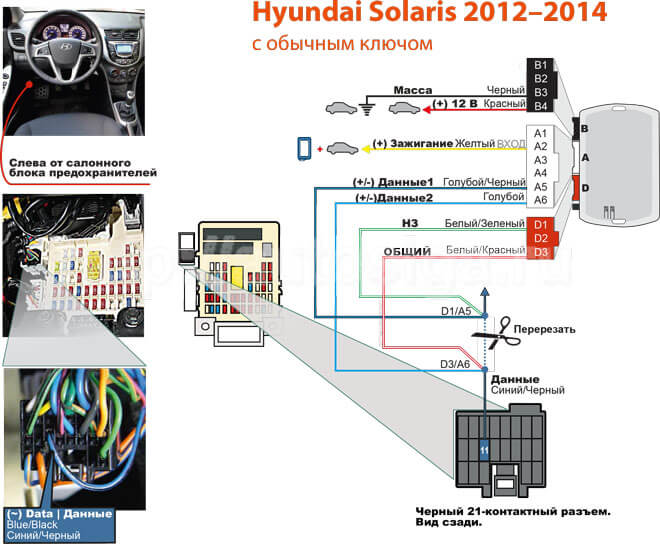 Просто щелкните одну из ссылок ниже, чтобы перейти к выбранному руководству:
Просто щелкните одну из ссылок ниже, чтобы перейти к выбранному руководству: .45 примечания по программированию. . . . . . . .45 факт II — технология контроля ложных тревог. . . .. . . . . . ….
.45 примечания по программированию. . . . . . . .45 факт II — технология контроля ложных тревог. . . .. . . . . . …. ..
.. Многие из …
Многие из …
 Требуется хотя бы один IP-адрес
Требуется хотя бы один IP-адрес 
 Выберите желаемый часовой пояс и продолжайте.
Выберите желаемый часовой пояс и продолжайте.  Если у вас есть доступ к поддержке Oracle, вы можете указать имя пользователя и пароль.
Если у вас есть доступ к поддержке Oracle, вы можете указать имя пользователя и пароль.
 168.2.90
168.2.90 
 Подключите удаленную системную консоль, на которую вы собираетесь установить операционную систему.
Подключите удаленную системную консоль, на которую вы собираетесь установить операционную систему. 

